| 迈克菲怎么卸载?迈克菲彻底卸载方法分享 | 您所在的位置:网站首页 › 电脑卸载杀毒软件之后电脑不正常 › 迈克菲怎么卸载?迈克菲彻底卸载方法分享 |
迈克菲怎么卸载?迈克菲彻底卸载方法分享
|
当前位置:系统之家 > 系统教程 > 迈克菲彻底卸载方法分享
迈克菲怎么卸载?迈克菲彻底卸载方法分享
时间:2021-05-25 14:02:08 作者:小敏敏 来源:系统之家 1. 扫描二维码随时看资讯 2. 请使用手机浏览器访问: https://m.xitongzhijia.net/xtjc/20210525/212084.html 手机查看 评论 反馈  本地下载
迈克菲(McAfee) V4.0.127.1 免费版
本地下载
迈克菲(McAfee) V4.0.127.1 免费版
大小:5.42 MB类别:病毒防治 迈克菲是Win10系统自带的一个防护工具,正版的用户有一段时间的免费试用,到期后就需要购买否则就无法进行使用了,但是很多用户想要卸载这个软件,不知道怎么卸载,这里小编为大家带来详细的卸载方法,一起来看看吧!
方法/步骤 1、在电脑系统的菜单选项一下,然后系统的应用程序列表找到迈克菲软件,右键有一个卸载的命令,如图所示。
2、如果软件比较多找起来麻烦,可以进入到系统的设置---应用,可以管理电脑上的应用程序。
3、然后在应用与功能里边,右侧的列表对话框,找到迈克菲软件,点击一下进行卸载。
4、卸载过程可能需要几分钟,期间软件会弹出来一些提示,挽留的窗口,这个不要点错了。
5、确认卸载软件,如图所示。
6、等待一下卸载成功后也会有弹窗的,最后为了确保卸载的干净可以借助其他电脑管家来清理一下卸载残存。
7、如图所示,把卸载的残留文件也给删除掉。
双网卡共享上网要如何设置? 下一篇 > 华硕主板声卡驱动设置 相关教程 Win10自带的杀毒软件好用吗?Win10系统要不要... Win10需要安装杀毒软件吗?Win10要不要装杀毒... 小红伞怎么样使用?杀毒软件小红伞使用教程 Win10卸载杀毒软件后Windows defender仍无法... McAfee是什么?迈克菲杀毒软件怎么用? 电脑杀毒软件测试代码 杀毒软件是如何工作的?电脑杀毒的几种方式介... Win10迈克菲怎么卸载?迈克菲杀毒软件的卸载... ESET NOD32最新用户名和密码大汇总 免费的杀毒软件哪个好?电脑杀毒软件排行榜
MSDN我告诉你官网是哪个?MSDN官网入口介绍 
联想笔记本fn键如何开启和关闭?联想笔记本fn键开启和关闭的方法 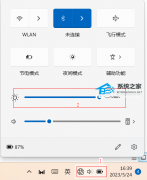
笔记本电脑屏幕亮度无法调节怎么办?笔记本亮度无法调节的解决方法 
永劫无间怎么看帧数?电脑玩永劫无间看帧数的方法 发表评论共0条  没有更多评论了
没有更多评论了
评论就这些咯,让大家也知道你的独特见解 立即评论以上留言仅代表用户个人观点,不代表系统之家立场 |
【本文地址】
公司简介
联系我们









